설치 도우미를 사용하여 Windows 11 24H2로 업그레이드하는 방법
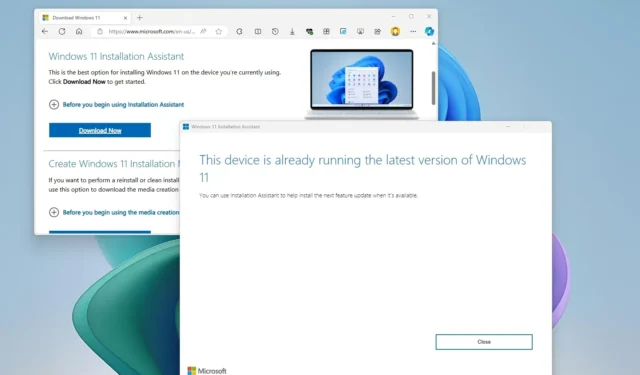
- Windows 11 24H2로 업그레이드하려면 “설치 도우미” 를 다운로드하여 실행하고 “강조 및 설치” 버튼을 클릭한 후 “다시 시작” 버튼 을 클릭하세요 .
- 이 도구는 2024년 10월에 장치를 24H2 버전으로 업그레이드하기 위해 업데이트될 예정입니다.
- 6월 18일 출시 버전은 Copilot+ PC에만 적용되며, 기존 기기에는 적용되지 않습니다.
Microsoft는 버전 23H2, 22H2 또는 21H2(원본)에서 Windows 11 24H2(2024 업데이트)로 업그레이드할 수 있는 “설치 도우미”를 제공합니다. 이 가이드에서는 이 도구를 사용하여 최신 버전의 운영 체제를 강제 실행하는 방법을 설명합니다.
회사에서는 “Windows 업데이트” 설정을 사용하여 장치를 업그레이드할 것을 권장하지만, 이 방법을 사용하면 기능 업데이트가 나타나지 않거나 다운로드가 중단되어 버전 전환이 불가능할 수도 있습니다.
설치 어시스턴트는 하드웨어 또는 소프트웨어 호환성 문제를 제외하고 “Windows 업데이트” 설정이나 다른 알 수 없는 이유가 발생할 때 컴퓨터를 최신 버전의 Windows 11로 업데이트하도록 설계된 도구입니다. 그러나 이 도구를 사용하여 (이 경우) Windows 11 2024 업데이트 설치를 강제할 수도 있습니다. 이 도구는 Windows 11 또는 지원되는 모든 버전의 Windows 10을 실행하는 기존 장치에서 작동합니다.
Windows 11 24H2 설치 도우미 도구
설치 도우미를 사용하여 컴퓨터에 Windows 11 24H2를 강제로 설치하려면 다음 단계를 따르세요.
-
Microsoft 소프트웨어 지원 다운로드 페이지 의 “Windows 11 설치 도우미” 섹션에서 “지금 다운로드” 버튼을 클릭합니다 .
-
Windows11InstallationAssistant.exe 파일을 두 번 클릭하여 도구를 시작합니다.
-
설치를 시작하려면 “수락 및 설치” 버튼 을 클릭하세요 .
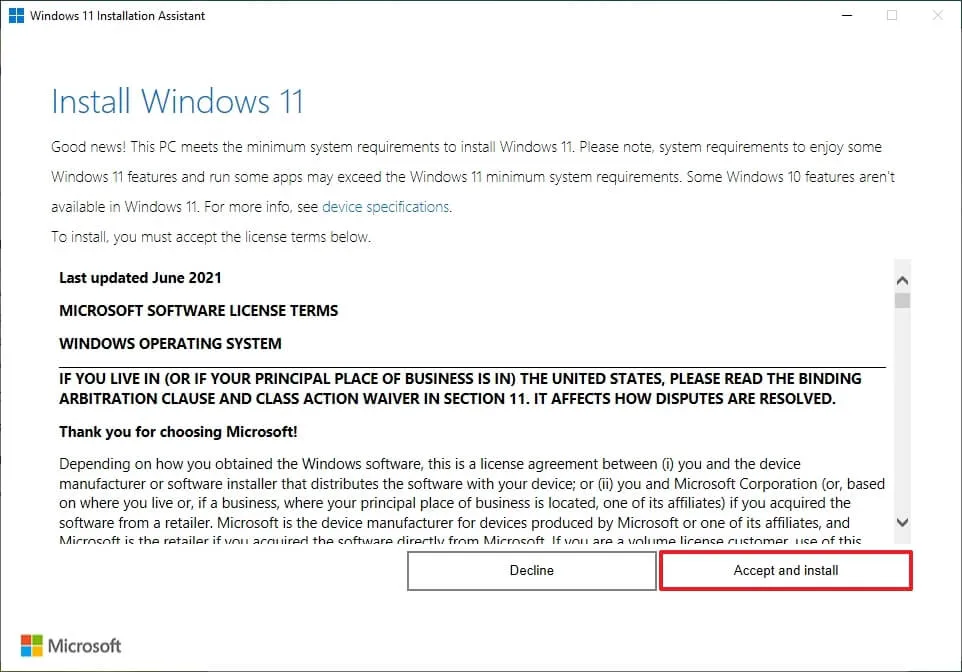
-
도구에서 하드웨어와 소프트웨어 구성이 호환되는지 확인하면 Windows 11 24H2 파일이 컴퓨터에 다운로드됩니다.
-
설치를 완료하려면 다시 시작 버튼을 클릭하세요 .
설치 도우미는 장치에 관계없이 프로세스를 완료하는 데 1시간 미만이 소요됩니다.
롤아웃 초기에는 기기를 업그레이드하거나 컴퓨터가 “Windows 업데이트” 설정을 통해 자동으로 업데이트를 받지 못할 때는 하드웨어가 완전히 호환되지 않을 수 있으므로 권장하지 않습니다. 그러나 업데이트가 제공된 지 꽤 시간이 지났고 기기가 이전 버전에 갇힌 경우 도구를 사용하여 수동으로 업그레이드할 수 있습니다.
또한, 진행하기 전에 이 가이드를 사용하여 업그레이드 프로세스 중에 문제와 오류를 방지하세요. 또한, 이 도구는 비파괴적 설치 프로세스를 제공하지만, 시스템을 변경하기 전에 전체 백업을 만드는 것이 좋습니다.


답글 남기기